Nëse dëshironi të regjistroni lojëra, të transmetoni drejtpërdrejt nga një tastierë, ta ktheni një kamerë në një kamerë në internet ose të ruani video HDMI drejtpërdrejt në kompjuterin tuaj, duhet të dini se si të përdorni saktë harduerin e kartës së regjistrimit të videos HDMI. Një kartë regjistrimi ndodhet midis burimit tuaj të videos (si një PS5, Nintendo Switch, DSLR ose një kompjuter tjetër) dhe sistemit që regjistron ose transmeton. Ai merr sinjalin HDMI, e konverton atë dhe e bën të disponueshëm për softuerin tuaj.
Ky udhëzues ju udhëzon në konfigurimin e regjistrimit të videos HDMI nga fillimi në fund. Do të mësoni se si të lidhni pajisjet, të instaloni softuerin e kartës së kapjes, të konfiguroni hyrjet dhe daljet, të regjistroni ose të transmetoni dhe të rregulloni problemet e zakonshme si Karta e regjistrimit HDMI nuk u zbulua. Deri në fund, do të jeni gati për të kapur lojën ose çdo furnizim HDMI me rezultate profesionale.
Përpara se të lidhni ndonjë gjë, sigurohuni që t’i keni gati këto artikuj. Ai kursen kohë dhe ndihmon në shmangien e gabimeve të lidhjes më vonë.
 Burimi i videos: Xbox, konsolë tjetër për lojëra (PS5wi) Karta e regjistrimit të videos HDMI: Versioni USB për laptopë ose PCIe për kompjuterët desktop. Dy kabllo HDMI: Një për hyrje, një për kalim në ekranin tuaj. Kompjuter: Pajisja që regjistron ose transmeton video. Softueri i kartës së kapjes: OBS Studio ose Streamlabs për regjistrim dhe transmetim.
Burimi i videos: Xbox, konsolë tjetër për lojëra (PS5wi) Karta e regjistrimit të videos HDMI: Versioni USB për laptopë ose PCIe për kompjuterët desktop. Dy kabllo HDMI: Një për hyrje, një për kalim në ekranin tuaj. Kompjuter: Pajisja që regjistron ose transmeton video. Softueri i kartës së kapjes: OBS Studio ose Streamlabs për regjistrim dhe transmetim.
Hapi 1: Lidhni pajisjet tuaja
Ky hap krijon kalimin e videos nga burimi juaj (si një tastierë lojrash) te monitori dhe kompjuteri juaj.
Shkëputni kabllon HDMI nga tastiera juaj e lojërave ose kamera që shkon te monitori/televizori juaj. Lidheni atë kabllo në portën e etiketuar”HDMI IN”në kartën tuaj të kapjes. Merrni një kabllo të dytë HDMI dhe lidheni atë nga porta”HDMI OUT”në kartën e kapjes me monitorin ose televizorin tuaj. Kjo ju lejon të shihni drejtpërdrejt videon. Së fundi, përdorni kabllon USB të dhënë për të lidhur kartën e kapjes me një portë USB 3.0 në kompjuterin tuaj.
Rezultati: Tani duhet të shihni videon nga pajisja juaj burimore të shfaqur në monitor.

OBS
Tani, duhet t’i tregoni OBS-së që të kapë sinjalin video nga karta.
Në OBS, shikoni panelin”Burimet”dhe kliko butonin + (plus). Zgjidhni”Pajisja e kapjes së videos”nga menyja. Krijo një emër për burimin (p.sh.,”Capture Card”). Në dritaren e re, klikoni në listën rënëse”Pajisja”dhe zgjidhni kartën tuaj të kapjes nga lista (ajo mund të shfaqet si”Pajisja USB 3.0″ose emri i markës së saj).
Rezultati: Furnizimi me video nga tastiera ose kamera juaj duhet të shfaqet tani në skenën tuaj OBS.
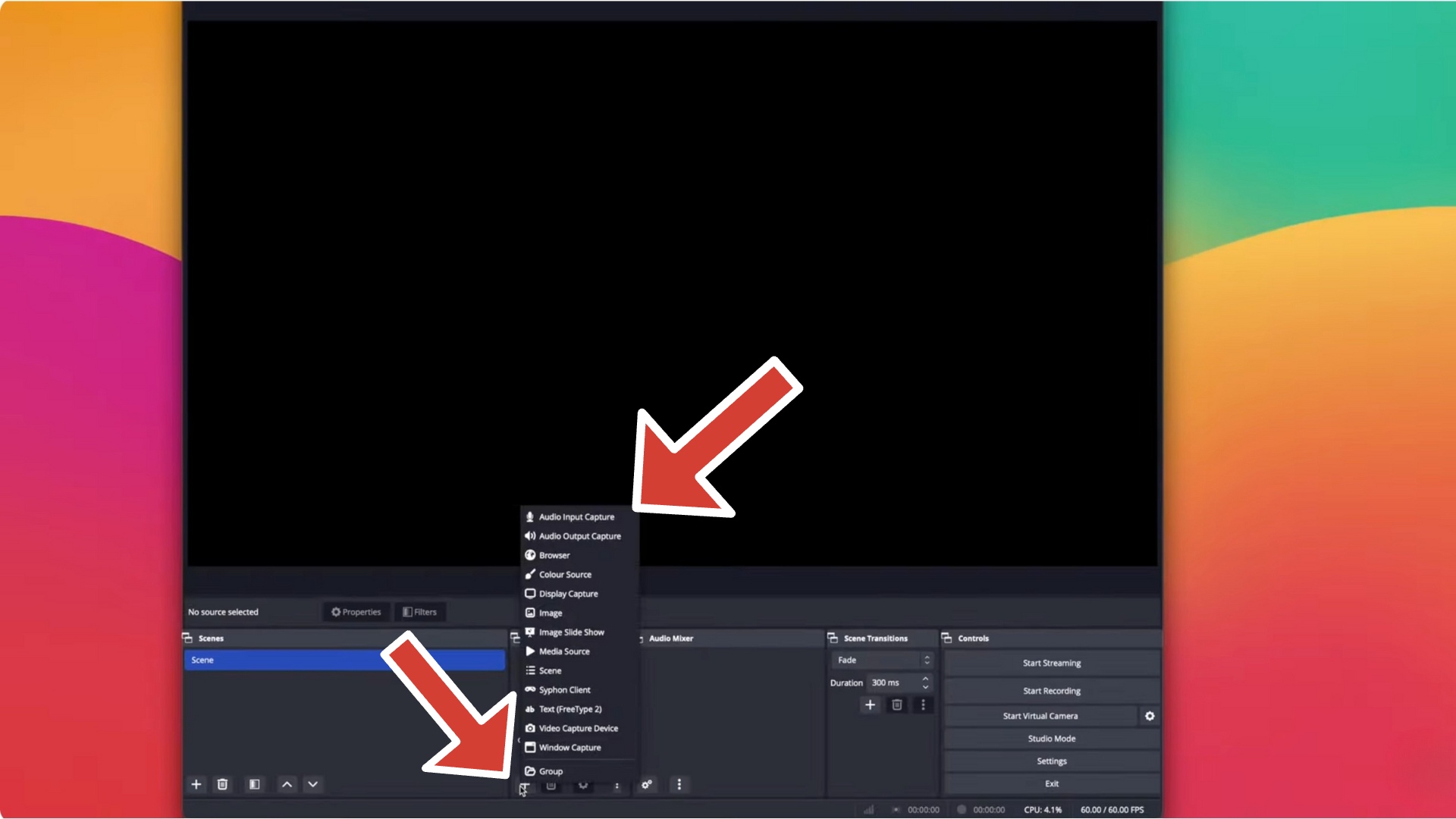
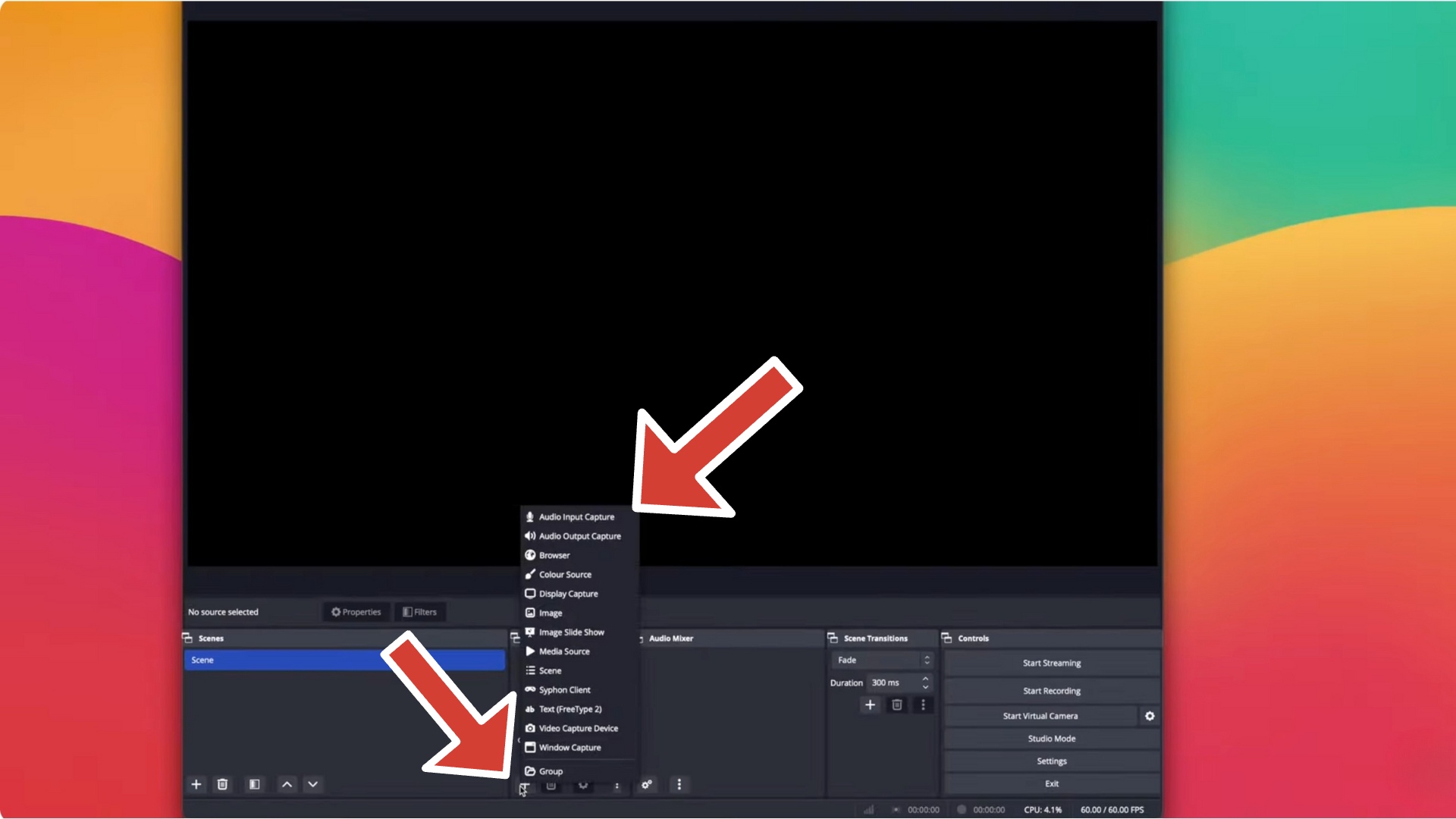
Hapi 3: Konfiguro cilësimet e audios dhe videos së OBS
Për të siguruar video me cilësi të lartë dhe regjistrimin e audios, duhet të rregulloni Para disa cilësimeve të videos: Video. Sigurohuni që rezolucioni juaj bazë (kanavacë) dhe dalja (i shkallëzuar) të jenë vendosur në 1080p dhe shpejtësia e kuadrove në 60 FPS. Për audio: Klikoni përsëri + në fund të majtë të panelit Burimet dhe shtoni një burim”Kapja e hyrjes së audios”. Zgjidhni kartën tuaj të kapjes nga lista e pajisjeve për të sjellë audion nga burimi juaj në OBS. 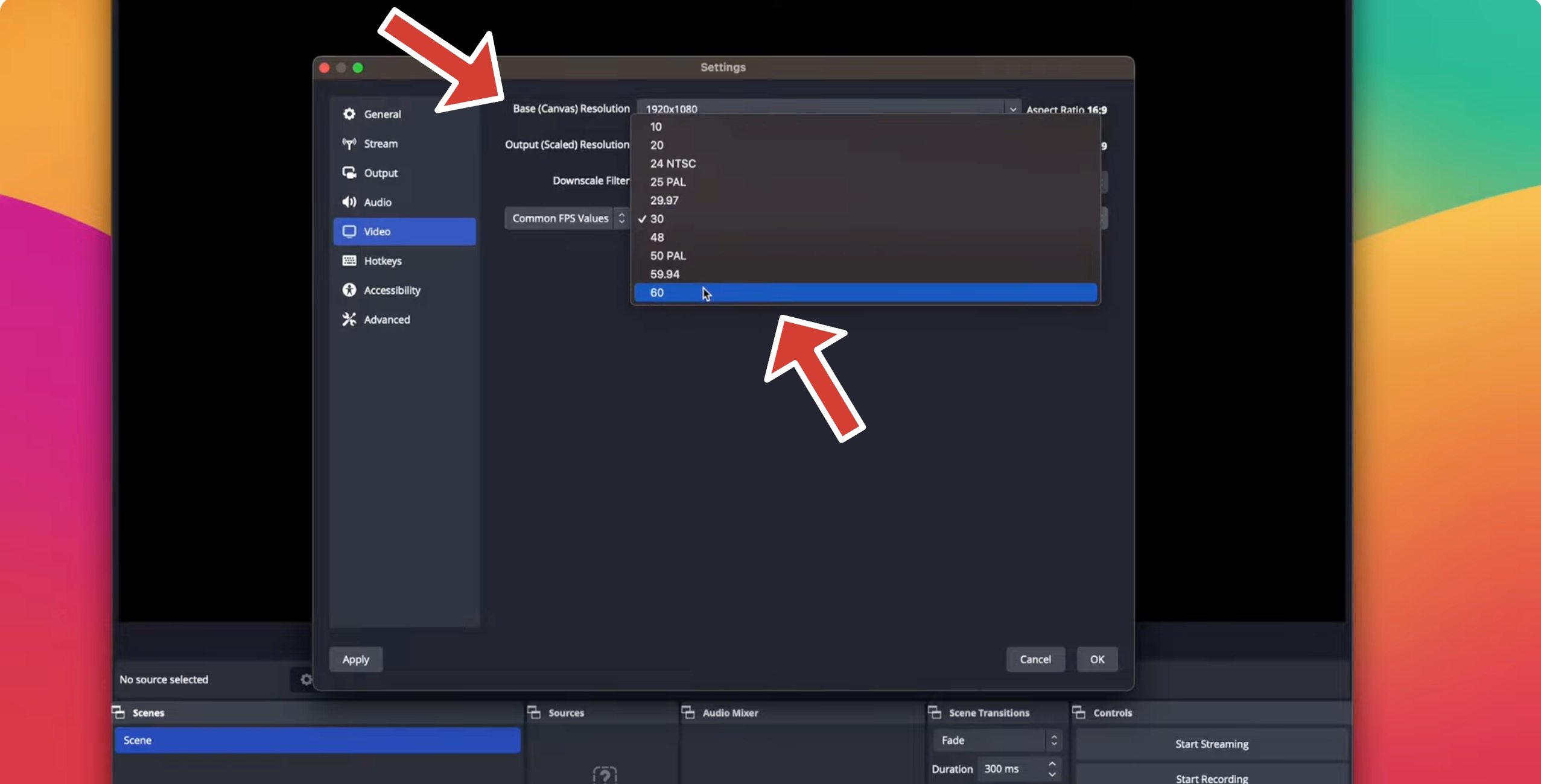
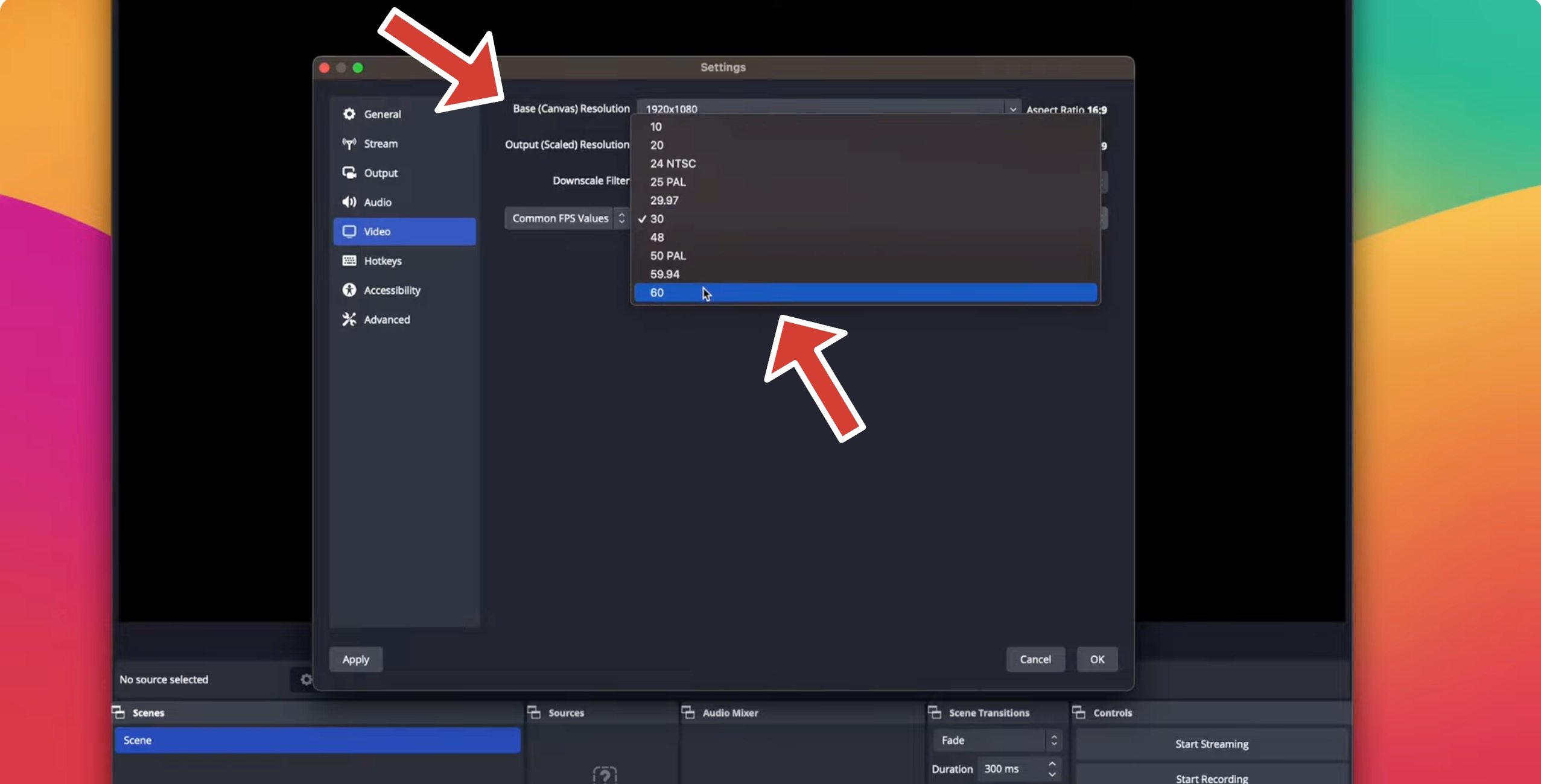
Hapi 4: Rregulloni cilësimet e daljes për regjistrimin ose transmetimin
Pasi të shfaqet sinjali juaj në OBS, mund ta riprodhoni lojënpër të riprodhuar në mënyrë lokale. Video
Më në fund, optimizoni cilësinë e daljes bazuar në atë që planifikoni të bëni.
Shkoni te File > Settings > Output dhe vendosni modalitetin e daljes në”Advanced”. Për transmetimin: Në skedën”Transmetim”, vendosni shpejtësinë e biteve të videos në rreth 6000 Kbps. Për regjistrimin: Në skedën”Regjistrimi”, vendosni një shpejtësi biti më të lartë (p.sh., 25,000 Kbps) për cilësi më të mirë dhe zgjidhni një format si MP4 ose MOV.
Rezultati: Tani jeni gati për të transmetuar ose regjistruar filmime me cilësi të lartë nga pajisja juaj HDMI.
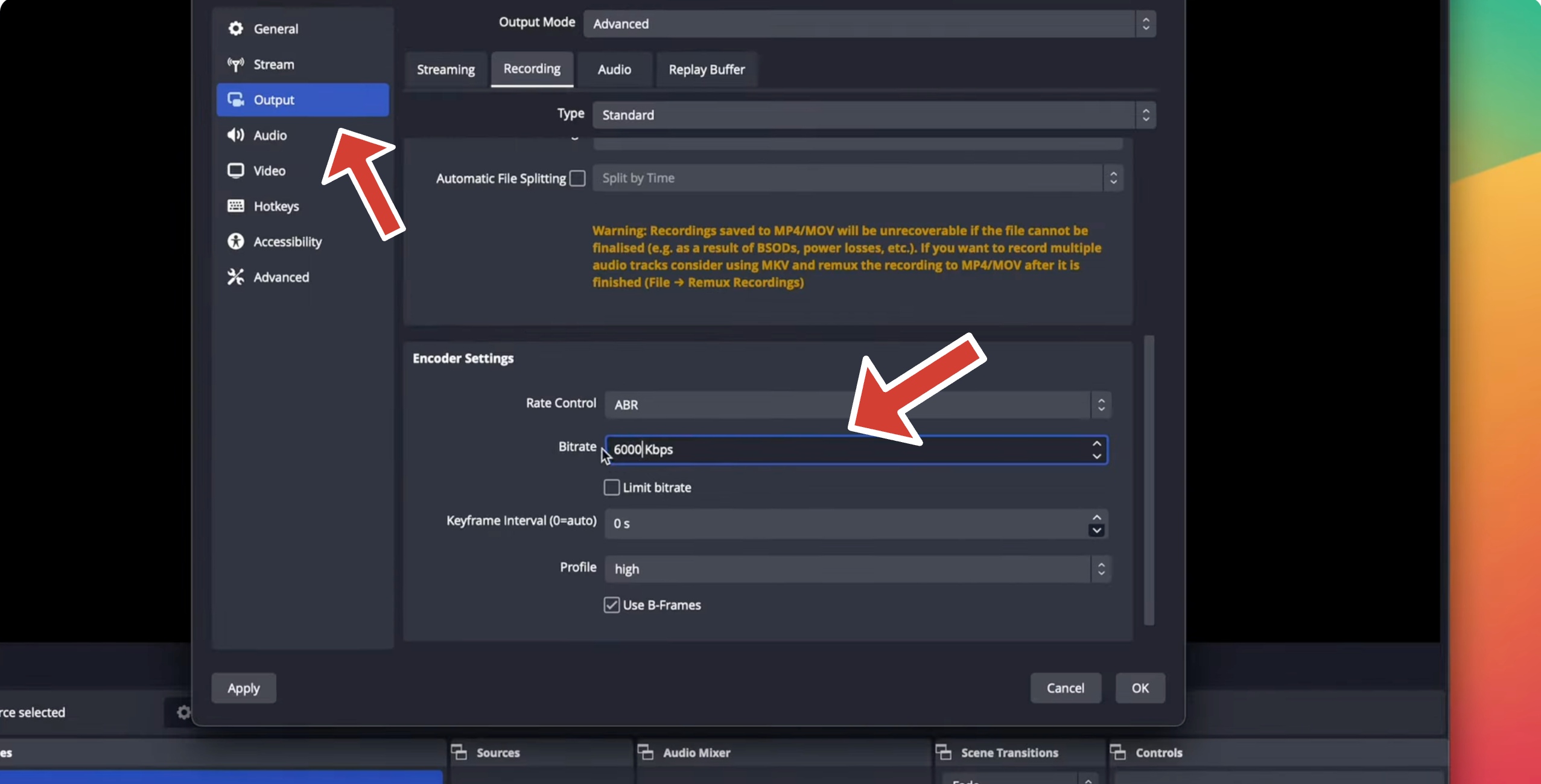
Zgjidhja e problemeve të zakonshme
Këtu janë rregullime të shpejta për problemet e zakonshme të regjistrimit të videove HDMI.
Lidhja me ekranin e zi → HDMIh Non Screen Screen
rendi është i saktë. Përdorni dalje 1080p në vend të 4K në konsolat që nuk mbështesin zvogëlimin e shkallës. Zëvendësoni kabllot HDMI të dëmtuara ose provoni një portë tjetër.
Nuk është regjistruar audio
Në OBS, kliko me të djathtën në burimin e kartës së regjistrimit → Karakteristikat → kontrollo hyrjen e saktë të audios. Sigurohuni që tastiera juaj të nxjerrë tingull mbi HDMI, jo optik. Hiq zërin e rrëshqitësit të audios në Mikserin e audios së OBS.
Vonesë ose vonesë e videos
Përdor daljen e kalimit për të luajtur në një televizor ose monitor në vend të pamjes paraprake OBS. Lidhu me USB 3.0 në vend të 2.0. Mbyllni aplikacionet e panevojshme të sfondit për të reduktuar përdorimin e CPU-së.
Karta e kapjes HDMI nuk u zbulua
Provoni një portë tjetër USB dhe shmangni shpërndarësit. Riinstaloni ose përditësoni drejtuesit e kartës së kapjes. Rinisni kompjuterin dhe rilidheni kartën e kapjes ndërsa OBS është i mbyllur. Në Windows, hap Menaxheri i pajisjes dhe kontrollo te”Kamera”ose”Kontrolluesit e zërit, videove dhe lojërave”.
Pyetjet e shpeshta
A kam nevojë për softuer për një kartë fotografimi?
Po. Softuer si OBS Studio ose Streamlabs kërkohet për të shfaqur, regjistruar ose transmetuar furnizimin HDMI në kompjuterin tuaj.
A mund të përdor një kartë video HDMI në një laptop?
Po. Një kartë e kapjes USB lidhet lehtësisht me një laptop nëpërmjet USB 3.0 dhe funksionon njësoj si në një desktop.
Cili është ndryshimi midis kartave të kapjes USB dhe PCIe?
Kartat e kapjes USB janë portative dhe plug-and-play, ideale për fillestarët. Kartat e kapjes PCIe instalohen brenda desktopëve për vonesë më të ulët dhe performancë më të qëndrueshme.
A mund të përdor një kartë fotografimi pa OBS?
Disa karta regjistrimi kanë aplikacione regjistrimi të integruara, por OBS mbetet standardi për kontrollin fleksibël, mbivendosjet dhe opsionet e transmetimit.
Përmbledhje HDMI OBS IN (karta e kapjes). Lidhni kartën e kapjes OUT → TV ose monitor për kalim. Lidhni kartën e kapjes → kompjuterin përmes USB ose PCIe. Instaloni OBS Studio ose Streamlabs. Shto kartën e regjistrimit si burim video. Regjistroni ose transmetoni drejtpërdrejt nga OBS. Zgjidheni problemin duke përdorur hapat e mësipërm nëse shfaqen probleme.
Përfundim
Njohja e përdorimit të harduerit të kartës së regjistrimit të videove HDMI ju ndihmon të transmetoni, regjistroni ose krijoni përmbajtje video profesionale nga çdo burim HDMI. Pavarësisht nëse jeni duke filmuar lojëra, duke filmuar mësime ose duke transmetuar ngjarje të drejtpërdrejta, ndjekja e këtyre hapave siguron një konfigurim të pastër dhe pa vonesa. Pasi të konfigurohet, karta juaj e fotografimit bëhet një urë thelbësore midis pajisjes tuaj dhe prodhimit tuaj krijues, gati për regjistrim ose transmetim të drejtpërdrejtë në çdo kohë.

